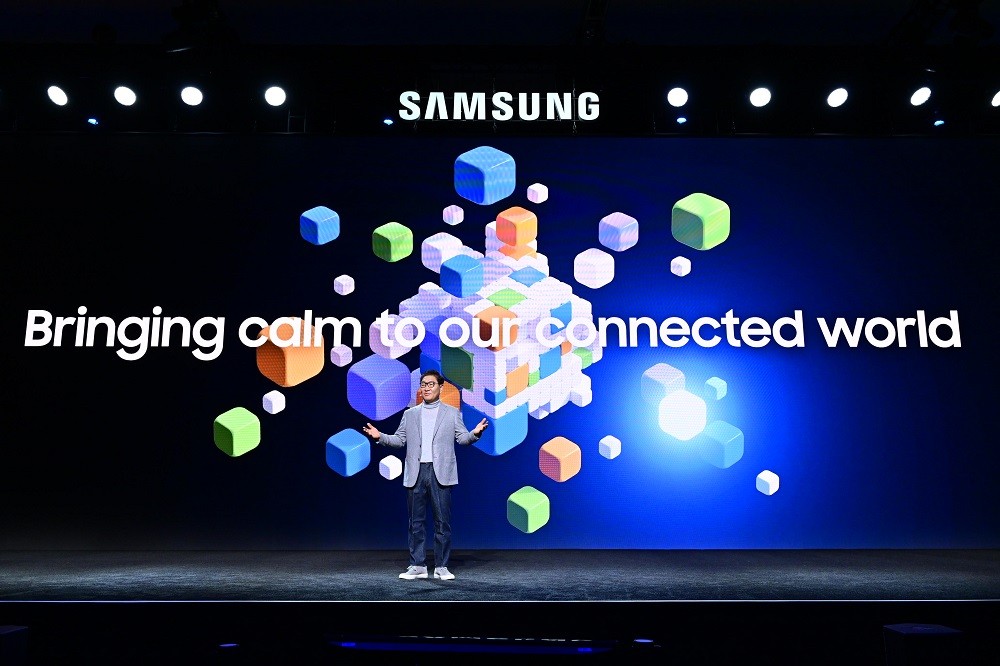PPT是一款很多用户都在使用的幻灯片制作软件,不过相信有部分用户也经常会使用PPT用于课件展示,那么我们要如何去设置教学模式来提高观看效果,下面就和小编一起来看看PPT设置教学模式的方法吧,有需要的用户可不要错过。
PPT设置教学模式的方法
首先,在开始程序列表或直接在桌面双击ppt快捷方式,载入ppt应用程序,打开已有的ppt文件。

(资料图片仅供参考)
然后点击顶部的“幻灯片放映”菜单按钮。
在默认情况下,有“从头播放”和“从当前幻灯片开始”播放模式,我们可以选择其中之一进行设置。
也可以打开“设置幻灯片放映”选项,在弹出页面中设置“放映类型”、“放映选项”、“换片方式”和“放映幻灯片的起始页”等。
当然,如果以上默认设置选项中没有自己需要的播放模式,也可以点击“自定义幻灯片放映”进行“新建”播放模式进行使用。
1、首先,在开始程序列表或直接在桌面双击ppt快捷方式,载入ppt应用程序,打开已有的ppt文件。
2、然后点击顶部的“幻灯片放映”菜单按钮。
3、在默认情况下,有“从头播放”和“从当前幻灯片开始”播放模式,我们可以选择其中之一进行设置。
4、也可以打开“设置幻灯片放映”选项,在弹出页面中设置“放映类型”、“放映选项”、“换片方式”和“放映幻灯片的起始页”等。
5、当然,如果以上默认设置选项中没有自己需要的播放模式,也可以点击“自定义幻灯片放映”进行“新建”播放模式进行使用。